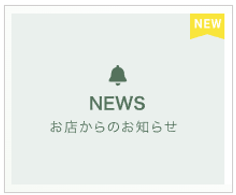ショップファンクラブへ参加されているユーザー様向けのお知らせ記事を作成することができます。
◆操作画面
CMSメニューからの確認方法
ホーム機能>ショップファンクラブ管理>お知らせ記事管理
お知らせ記事管理画面上部の「記事新規作成」タブをクリックしてください。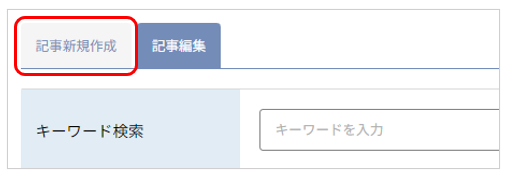
◆掲載イメージ
記事の反映箇所は下記となります。
・マイページのファンクラブ項目
・ツクツク!!!ホームのファンクラブ項目
・ショップ総合ページトップの「SHOP FAN NEWS」項目
・ショップ総合ページの「SHOP FAN NEWS」画面
※ショップファンクラブに参加しているユーザーアカウントでもツクツク!!!にログインされていない場合、表示されません。
PCの場合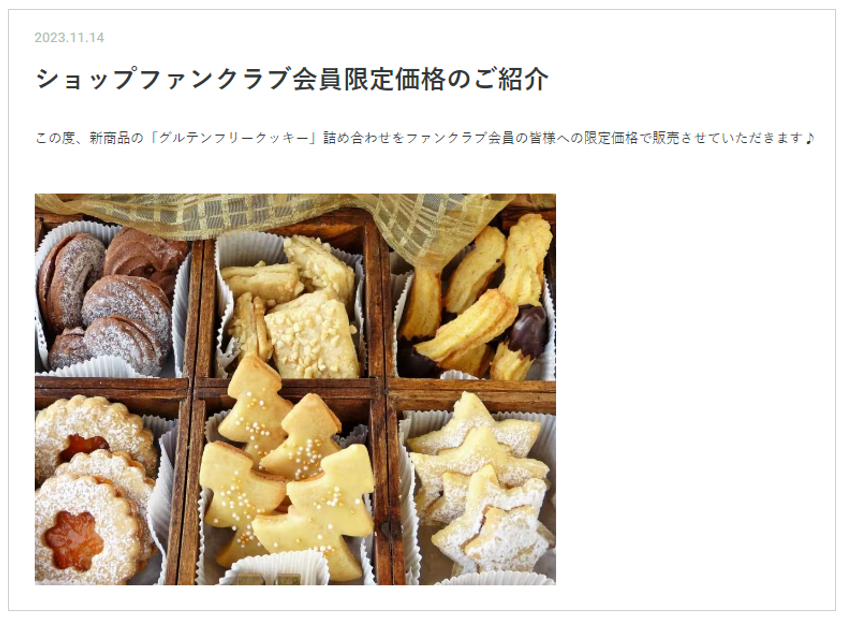
スマートフォンの場合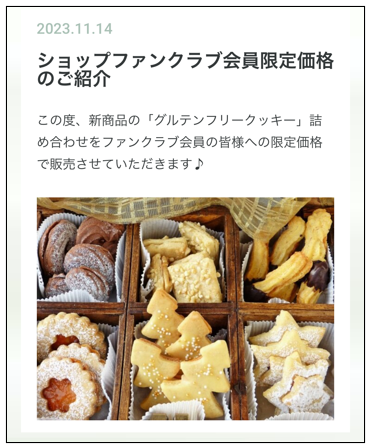
◆記事を作成する
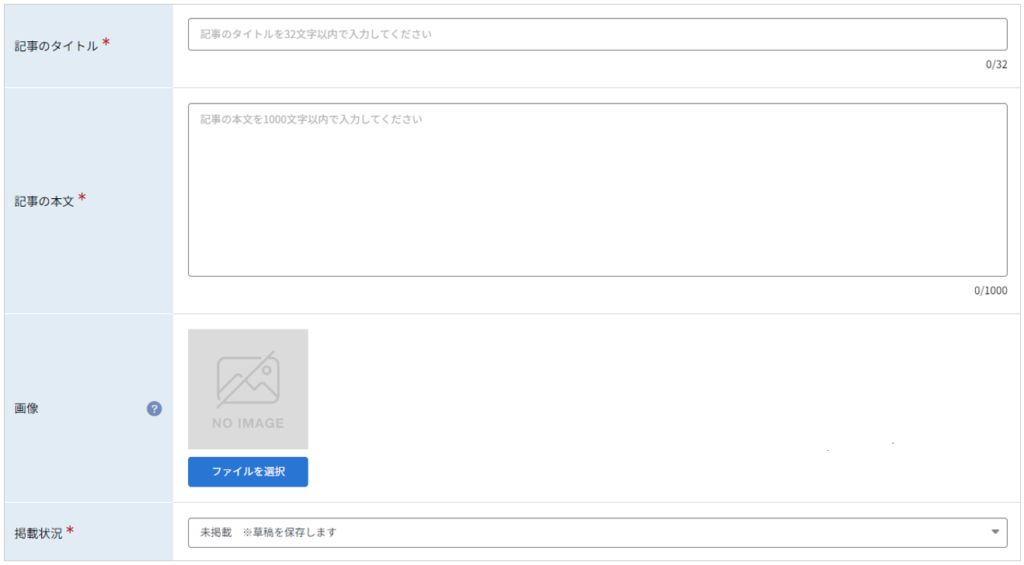
| 記事のタイトル* | 記事のタイトルを入力してください。 最大32文字まで |
| 記事の本文* | 記事の本文を入力してください。 最大1,000文字まで |
| 画像 | 記事の画像を選択してください。 画像推奨サイズ:【横幅:912px】 【縦:684px】以上 登録可能ファイル形式:.jpg 容量制限:合計 10MB(※1回のアップロードにおける合計) 画像の登録方法はリスト下に記載しております。 画像を設定しない場合、「お店からのお知らせ」画像が表示されます。 |
| 掲載状況* | 掲載状況をプルダウンメニューから選択してください。 選択肢 ・未掲載 ※草稿を保存します ・掲載中 ※保存すると掲載されます |
〇画像の登録方法について
画像を登録する
①【ファイルを選択】ボタンをクリックしてください。画像選択画面が表示されます。
【画像をアップロード】ボタンをクリックし、ツクツク!!!CMS管理画面に画像の登録を行ってください。
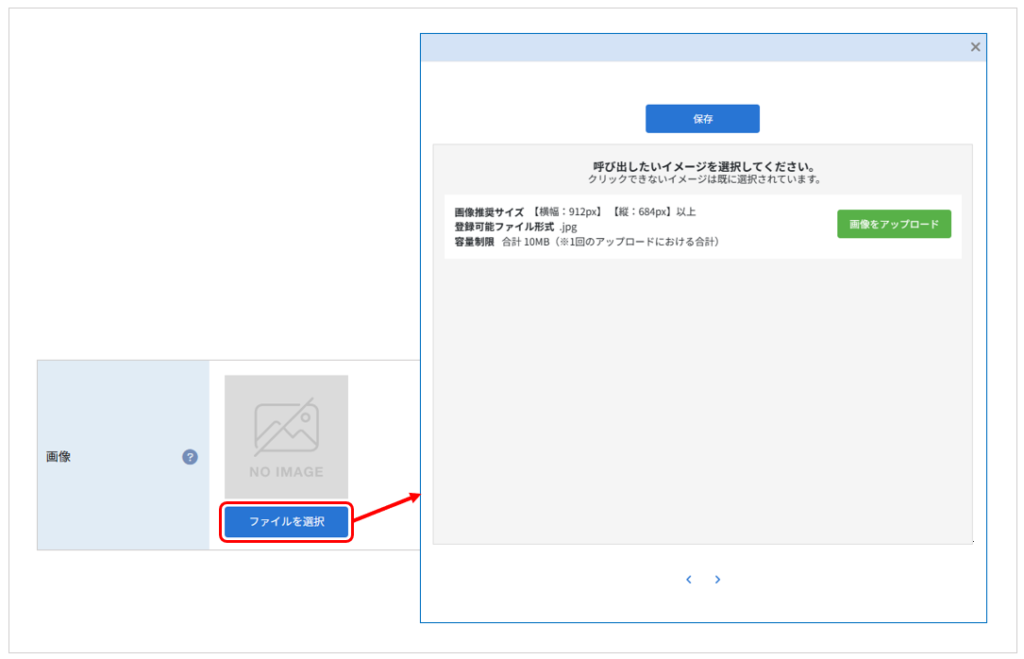
②アップロードした画像が、画像選択画面の下部に追加されます。
画像をクリックし、画面上部に追加された後【保存】ボタンをクリックし、保存を実行してください。
※画像掲載後は公開先のページにて画像が正しく表示されない場合がございます。 詳細はマニュアルの◆画像掲載の注意点をご確認ください。
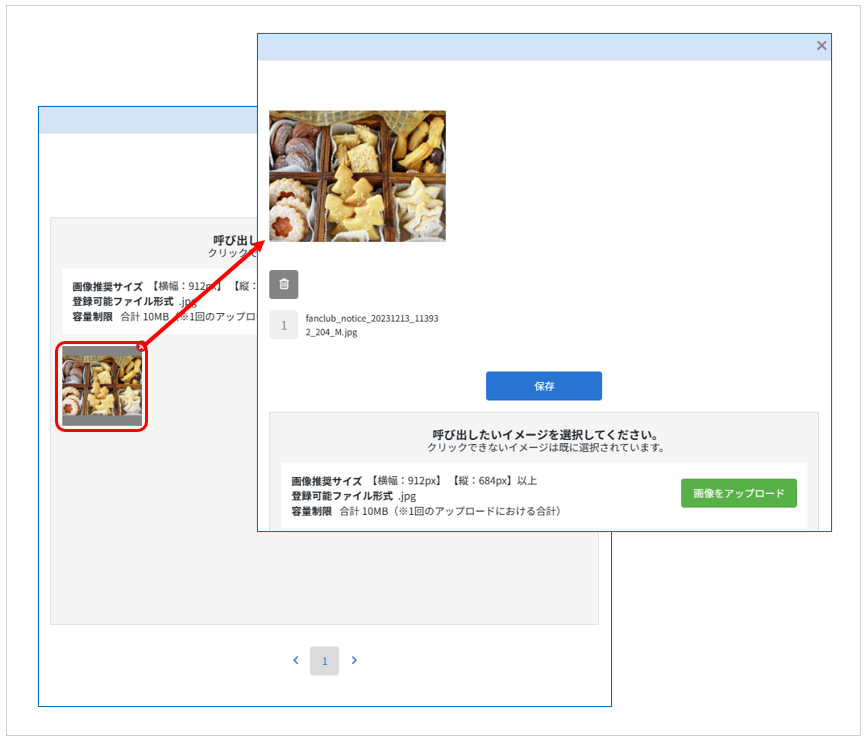
画像を変更する
①選択中の画像下の【ゴミ箱】アイコンをクリックしてください。
②選択解除の確認画面が表示されますので【はい】ボタンをクリックしてください。
画像の選択解除が終わりましたら、【保存】ボタンをクリックすると、保存が実行されます。
※別の画像や、ツクツク!!!CMSに登録されている画像を選択する場合は、「新規登録」の手順に沿って操作を行ってください。
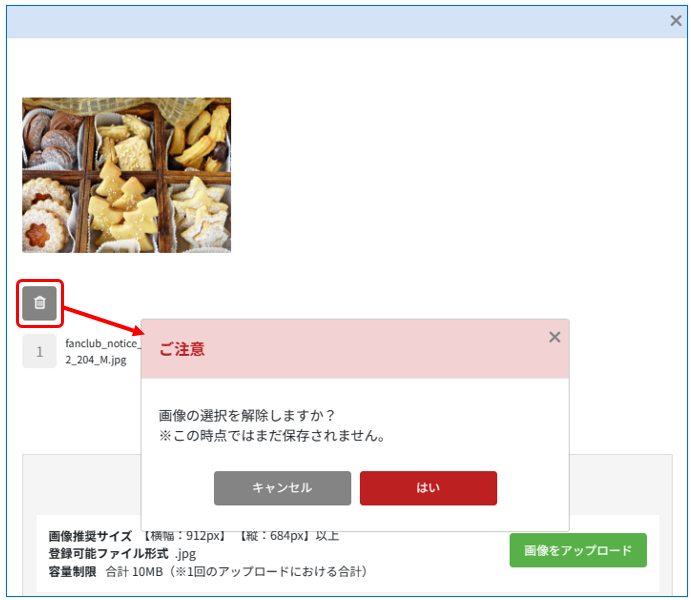
画像を削除する
※ツクツク!!!CMS管理画面から画像データを削除することを指します。
※削除した画像は復元ができませんのでご注意くださいませ。
削除する画像の「×」をクリックすると削除確認画面が表示されますので、【はい】ボタンをクリックしてください。
削除が実行されます。
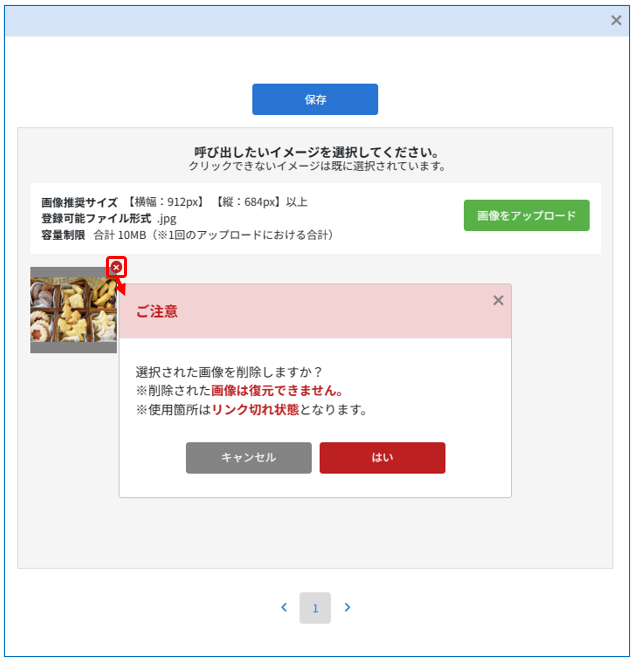
入力が完了したら【記事を保存】ボタンをクリックし、保存を実行してください。